صفحه کلید کامپیوتر با استفاده طولانی مدت کثیف و آلوده میشود. این کثیفیها که یا گرد و غبار هستند یا خرده آشغال، مانع عملکرد صحیح کیبورد میشوند. این مطلب را بخوانید تا بدانید چگونه با تمیز کردن کیبورد، از عملکرد درست آن بهره ببرید.
وقتی در حال کار با کامپیوتر هستید گاهی همزمان مشغول خوردن خوراکیهای مختلف میشوید یا برخی افراد سیگار و دخانیات دود میکنند و کیبورد به محلی برای تجمع آشغالهای ریز و خاکستر سیگار تبدیل میشود. گرد و غبار هوا هم که کار خود را کرده و روی دکمه کیبورد را حسابی آلوده میکند.
ستاره برای تمیز کردن کیبورد چند راهکار عالی دارد که در این مطلب مرحله به مرحله آموزش داده میشود. با تمیز کردن کیبورد از شر گیر کردن دکمهها و عملکرد نامناسب آن موقع تایپ کردن خلاص میشود.
تمیز کردن کیبورد با روش معمولی
۱- قبل از شروع به تمیز کاری، کامپیوتر را خاموش کرده و کابل کیبورد را از کیس جدا کنید.
توجه: اگر صفحه کلید شما با USB به کیس یا لپ تاپ وصل میشود، نیاز نیست ابتدا کامپیوتر را خاموش کنید، در حالت روشن هم میتوانید کیبورد را جدا کنید.

۲- برای تمیز کردن کیبورد از اسپری هوای فشرده استفاده کنید. ابتدا صفحه کلید را برگردانید و چند ضربه آرام به پشت آن بزنید تا خردههای آشغال از آن بیرون بریزد. درزهای پشت صفحه کلید و درز بین دکمههای روی کیبورد را با اسپری هوای فشرده تمیز کنید.

۳- یک گوش پاک کن را درون الکل فرو کنید و شکاف بین دکمههای کیبورد را با آن به خوبی تمیز کنید.

۴- برای تمیز کاری بهتر، دکمههای پر کاربرد روی صفحه کلید را به آرامی از روی کیبورد جدا کنید.

۵- کلیدهای پر کاربرد را خوب تمیز کنید و مجددا سر جای خود قرار دهید.

همچنین بخوانید: میانبرهایی در کیبورد برای کاربری حرفهایVLC
تمیز کردن کیبورد با روش حرفهای
۱- ابتدا اتصال صفحه کلید به کامپیوتر را قطع کنید. کیبورد را بر عکس کنید و تمامی پیچهای پشت آن را باز کنید.
توجه: اگر کیبورد شما گارانتی دارد این کار را انجام ندهید و با روش اول به تمیزکردن صفحه کلید بپردازید. با باز کردن پیچها کیبورد شما از گارانتی خارج میشود.
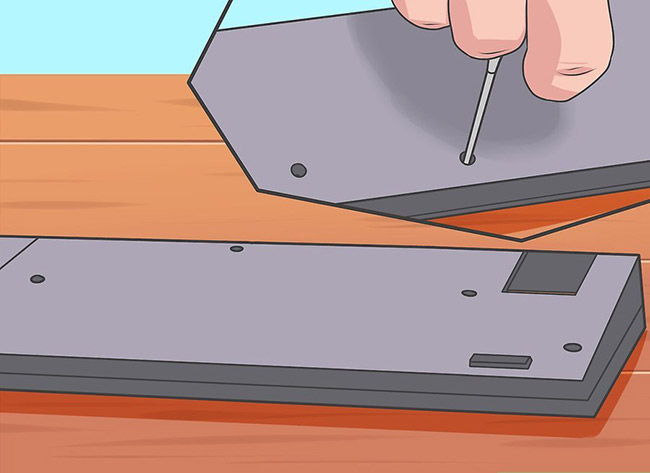
۲- نیمه بالایی و پایینی کیبورد را از هم جدا کنید. دقت کنید که کیبورد باید به راحتی از هم باز شود و اگر راحت جدا نشد قسمت زیر برچسبهای صفحه کلید را بررسی کنید که پیچ باز نشدهای وجود نداشته باشد.

۳- نیمه بالایی کیبورد را بر عکس کنید تا بتوانید پشت کلیدها را ببینید. آشغال و آلودگیهایی که ممکن است روی آن باشد را بردارید و تمیز کنید.
حالا هر کلید را با فشار اندکی روی آن از صفحه کیبورد جدا کنید. ممکن است کمی سفت باشد، اما اگر با دقت این کار را انجام دهید بدون شکستن دکمه میتوانید آن را از کیبورد جدا نمایید.
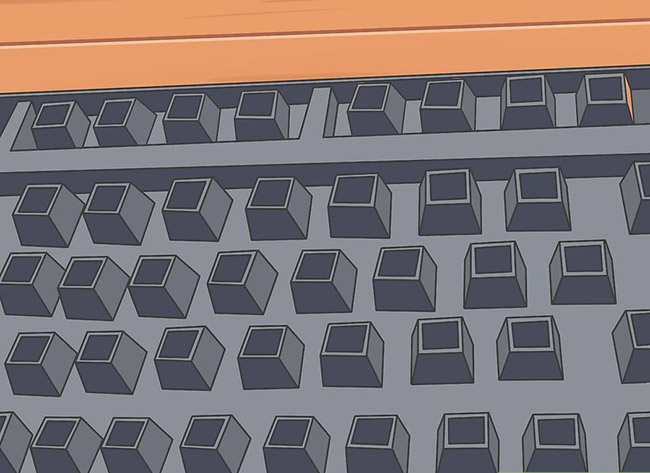
۴- درون یک کاسه بزرگ یک لیتر آب و دو قاشق غذا خوری مایع ظرف شویی بریزید و با یک قاشق خوب هم بزنید تا ترکیب شوند.
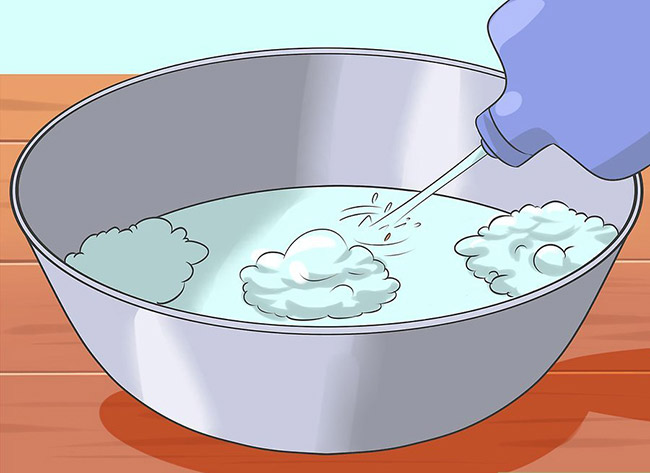
۵- همه دکمههای صفحه کلید را درون محلول داخل کاسه بریزید و یکی یکی دکمهها را با مسواک تمیز کنید.
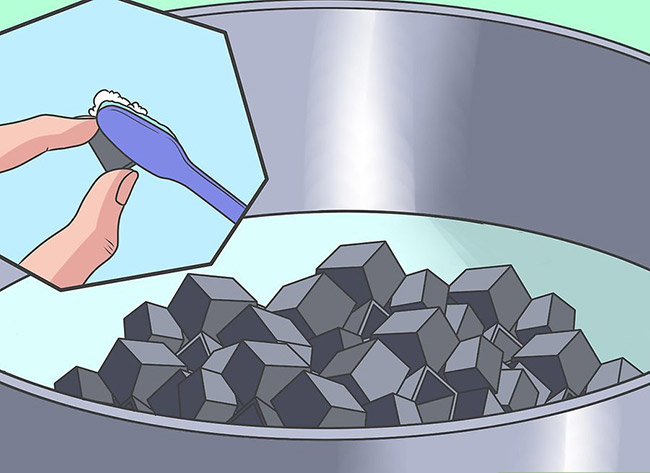
۶- دکمههای کیبورد را درون یک آبکش بریزید و با آب سرد خوب بشویید تا مواد شوینده از روی آن پاک شود. سپس دکمهها را خوب خشک کنید.
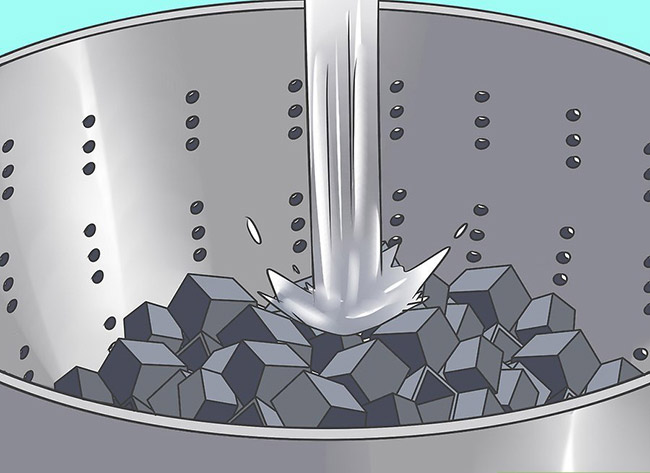
۷- نیمه بالای خالی از دکمه صفحه کلید را نیز درون محلول آب و مایع ظرف شویی قرار داده و با مسواک تمیز کنید. سپس با آب شسته و خشک کنید.

۸- وقتی همه قسمتها خوب خشک شدند، دوباره دکمهها را سر جای خود قرار داده و صفحه کلید را مثل روز اول ببندید.

۹- در انتها دو طرف صفحه کلید را بگیرید و محکم فشار دهید تا همه کلیدها سر جای خود رفته و روی مدار مربوط به خود قرار گیرند.

همچنین بخوانید: آموزش تمیز کردن داخل کامپیوتر با روش های ساده و کاربردی
تمیز کردن صفحه کلید با چاقو و دستمال
۱- کیبورد را از اتصالات خود قطع کنید. یک چاقوی مخصوص کره که نوک تیزی ندارد را بردارید.
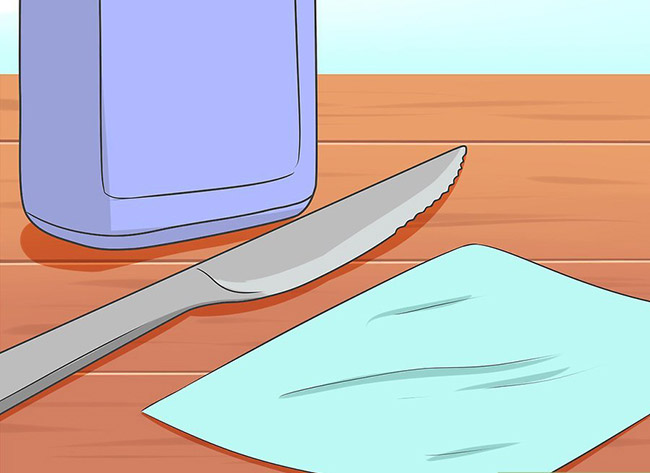
۲- حالا دور تیغه چاقو یک دستمال مناسب مثل دستمال میکروفیبر با سایز مخصوص عینک بپیچید.
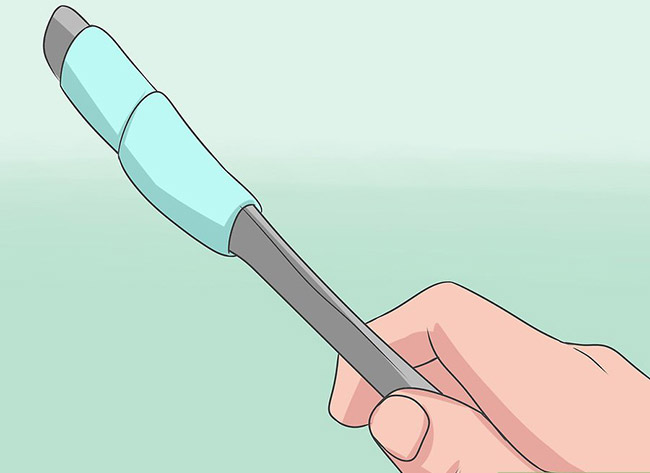
۳- دستمال را با آب خیس کنید.
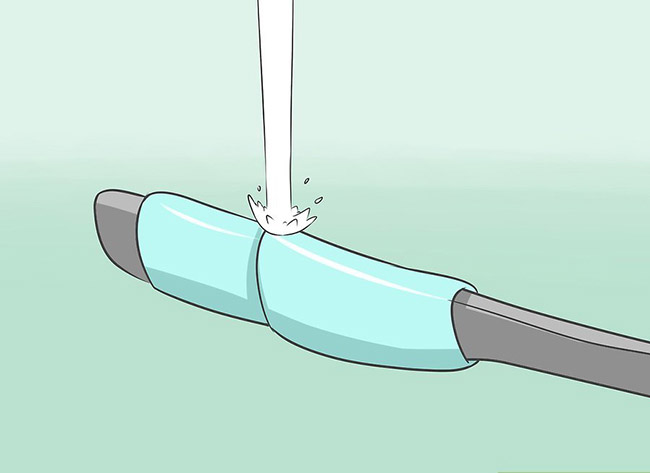
۴- با فشار مناسبی چاقو را بین شکاف دکمههای کیبورد حرکت دهید تا گرد و غبار و کثیفیهای روی آن را به خوبی تمیز کند. این کار را چند بار تکرار کنید تا صفحه کلید شما تمیز و عالی شود.

